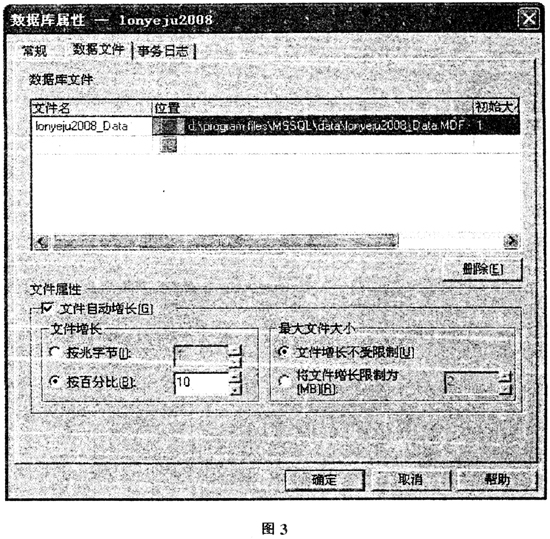SQL Server数据库系统是审计人员在现场审计工作中常用的数据转换和分析工具,审计人员经常要将被审计单位的SQL Server数据库备份文件还原到自己的计算机中进行分析处理。但是在还原数据库的过程中系统常常会出现设备无法激活(odbc sqlstate:42000)的错误提示而不能顺利完成还原工作,操作异常终止,使很多审计人员的数据转换半途而废。笔者结合实践经验,介绍解决此类问题的小技巧。 一、SQL Server数据库系统还原备份文件的操作步骤 SQL Server数据库系统是很多会计核算软件的后台数据库,审计人员在采集数据库时,取得单位的数据库备份文件的格式是后缀名为bak例如笔者采集到的“农业局2008年财务账备份数据库文件”:longyeju2008.bak)的备份文件。将被审计单位的SQL Server数据库备份文件(longyeju2008.bak)还原到自己的计算机中的步骤如下: 第一步:启动SQL Server,打开SQL Server企业管理器控制台根目录。步骤:鼠标左键依次点击:开始—程序—Microsot SQL Server—企业管理器。如果SQL Server服务还没有启动,应先启动SQL Server服务,然后再启动企业管理器。 第二步:在控制台根目录中打开“数据库”窗口。步骤:鼠标左键依次点击:控制台根目录—Microsoft SQL Servers—SQL Server组—local)(windows NT)—数据库,在“数据库”右边的数据库窗口中可以看见系统默认的“master、model、msdb、northwind、pubs、tempdb”等数据库图标,单击“数据库”前面的树型节点可以展开查看各个数据库的结构。 第三步:新建一个数据库(如:名称为longyeju2008),用来存放还原数据库的数据文件,如:存放被还原“longyeju2008.bak”备份文件的数据文件。步骤:在右边的“数据库”窗口中单击右键,在弹出的菜单中选择“新建数据库”项,或者在左边的树型“数据库”上右键单击,选择“新建数据库”项;在新弹出的新建数据库窗口中,输入新建的数据库名称(longyeju2008)后,点“确定”,数据库“longyeju2008”就建立好了,用来存放还原数据库备份文件“longyeju2008.bak”的数据文件。 第四步:执行数据库备份文件longyeju2008.bak还原过程,系统将被还原的数据文件指定存放到刚建立的数据库longyeju2008的数据库中。步骤:右(上接第98页)键单击“longyeju2008”数据库,选择“所有任务—还原数据库”项,在弹出“还原数据库”窗口的“常规”标签中选择“从设备(m)”,然后依次点击“选择设备(E)…”—选择备份集还原自“磁盘”—“添加”,在弹出的“选择还原目的”窗口的“文件名”中选择备份文件(longyeju2008.bak)的存放位置。“如:E:12345审计资料农业局longyeju2008”后确定,最后在“还原数据库”窗口的“选项”标签中选中“在现有数据库上强制还原(F)”选项,点击“确定”后,系统开始执行数据库还原,完成后弹出“数据库longyeju2008的还原已顺利完成”的提示,如图1。
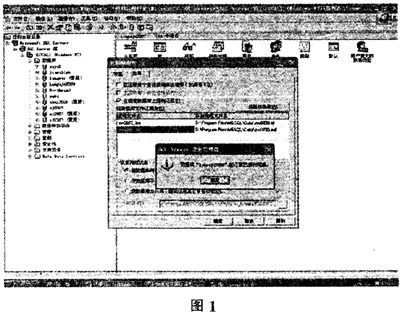
二、数据库还原过程中经常出现的错误提示,操作异常终止 一般情况下,经过上述还原操作步骤,采集的数据库备份文件能顺利完成还原,从而生成被审计单位的数据库,用户就可以进行正常的数据分析和转换。但是,由于有的审计人员个人用户在安装SQL Server数据库程序时,更改了数据库安装“数据文件目标夹”物理位置的默认选项,系统在执行还原操作时,找不到默认指定位置的数据文件,会出现设备无法激活(odbc sqlstate:42000)的错误提示,操作异常终止,使数据库的还原工作不能顺利完成,如图2。
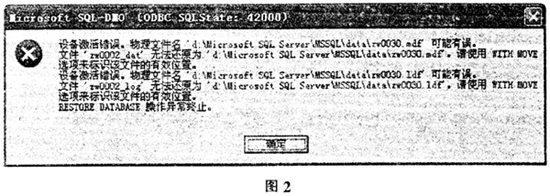
三、解决错误提示的具体方法 第一步:先找到新建数据库数据文件的存放位置。步骤:右键单击“longyeju2008”数据库,选择“属性”—“数据文件”,可以查看该数据库数据文件的实际物理位置(目录),如D:ProgramFiles\MSSQLData,记下这个目录位置,如图3。
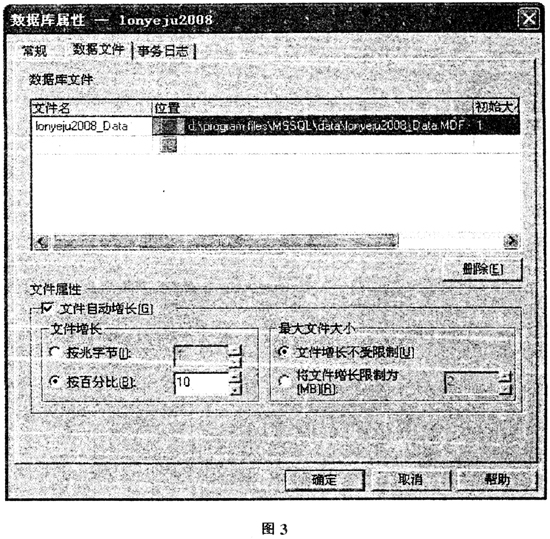
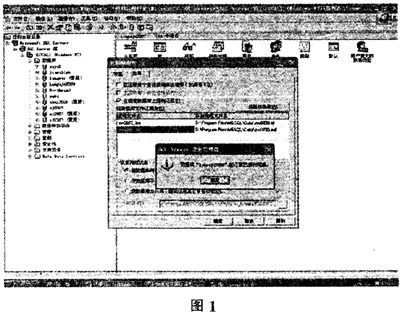 二、数据库还原过程中经常出现的错误提示,操作异常终止 一般情况下,经过上述还原操作步骤,采集的数据库备份文件能顺利完成还原,从而生成被审计单位的数据库,用户就可以进行正常的数据分析和转换。但是,由于有的审计人员个人用户在安装SQL Server数据库程序时,更改了数据库安装“数据文件目标夹”物理位置的默认选项,系统在执行还原操作时,找不到默认指定位置的数据文件,会出现设备无法激活(odbc sqlstate:42000)的错误提示,操作异常终止,使数据库的还原工作不能顺利完成,如图2。
二、数据库还原过程中经常出现的错误提示,操作异常终止 一般情况下,经过上述还原操作步骤,采集的数据库备份文件能顺利完成还原,从而生成被审计单位的数据库,用户就可以进行正常的数据分析和转换。但是,由于有的审计人员个人用户在安装SQL Server数据库程序时,更改了数据库安装“数据文件目标夹”物理位置的默认选项,系统在执行还原操作时,找不到默认指定位置的数据文件,会出现设备无法激活(odbc sqlstate:42000)的错误提示,操作异常终止,使数据库的还原工作不能顺利完成,如图2。 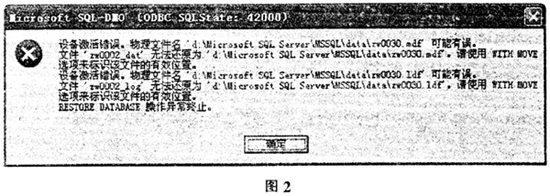 三、解决错误提示的具体方法 第一步:先找到新建数据库数据文件的存放位置。步骤:右键单击“longyeju2008”数据库,选择“属性”—“数据文件”,可以查看该数据库数据文件的实际物理位置(目录),如D:ProgramFiles\MSSQLData,记下这个目录位置,如图3。
三、解决错误提示的具体方法 第一步:先找到新建数据库数据文件的存放位置。步骤:右键单击“longyeju2008”数据库,选择“属性”—“数据文件”,可以查看该数据库数据文件的实际物理位置(目录),如D:ProgramFiles\MSSQLData,记下这个目录位置,如图3。